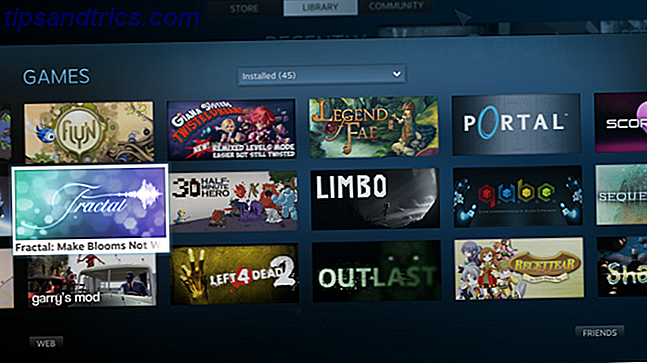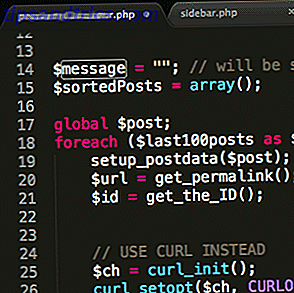Wie sehr verlassen Sie sich auf Ihren Kalender?
Abhängig von Ihren Produktivitätsmethoden 6 Produktivitätstricks, unterstützt von der Kraft der Wissenschaft 6 Produktivitätstricks Unterstützt von der Macht der Wissenschaft Lesen Sie mehr, es könnte eine Menge sein. Viele von ihnen befürworten vollständig digital gehen 6 Tipps, die Ihnen helfen, papierlos auf Android gehen 6 Tipps, die Ihnen helfen, papierlos auf Android Ihr Android-Handy kann Ihnen helfen, papierlos gehen, ersetzen alle diese Zettel mit einem einzigen Gerät in der Tasche und einige Wolke Lager. Lesen Sie mehr und halten Sie Ihren Zeitplan in der Cloud, damit er überall erreichbar ist.
Dies setzt natürlich voraus, dass alle Ihre Geräte mit dem Online-Kalender synchronisiert werden können. Dieses spezielle Detail sorgt oft unter neuen Linux-Benutzern für Besorgnis. Sie fragen sich, ob sie ihre Desktop-Linux-Kalender mit Android und umgekehrt synchronisieren können.
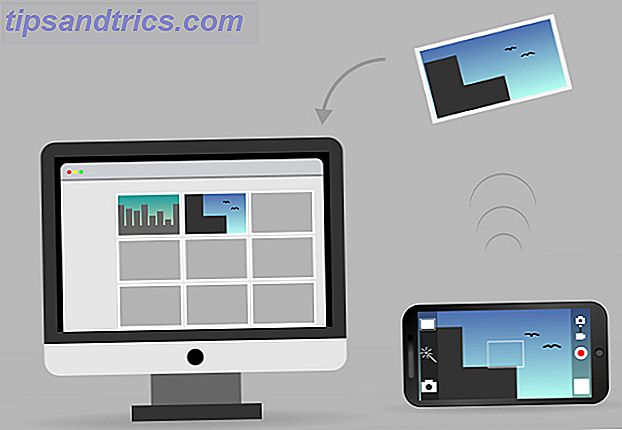
Die kurze Antwort lautet: Ja. Es ist bereits möglich, Linux von Android 15 Android Apps fernzusteuern Ihre Linux PC 15 Android Apps fernzusteuern Ihr Linux PC Sie kennen wahrscheinlich Apps, mit denen Sie ein Android-Gerät vom Desktop aus fernsteuern können. Aber was ist mit Linux-Benutzern? Nun, diese Apps können Ihr Android in eine leistungsstarke Linux-Fernbedienung verwandeln. Lesen Sie mehr, es gibt also keinen Grund, warum Sie Kalender nicht synchronisieren konnten. Die lange Antwort ist, dass wir in diesem Artikel erklären, wie es geht und welche Werkzeuge Sie benötigen. Das folgende Diagramm zeigt die Grundidee: Sie richten einen Kalenderserver ein, erstellen einen Kalender und stellen über das / die Android-Gerät (e) eine Verbindung her.

Der Server kann sich irgendwo in der Cloud befinden oder Sie können ihn einfach auf Ihrem Computer in Ihrem lokalen Netzwerk ausführen. In diesem Fall können Sie nur dann Kalender synchronisieren, wenn Ihre Android-Geräte mit diesem Netzwerk verbunden sind. Diese Konfiguration basiert auf dem CalDAV-Protokoll, das den Zugriff, die Verwaltung und die gemeinsame Nutzung von iCalendar-Dateien über HTTP ermöglicht.
Die meisten Desktop-Kalender-Apps verfügen zwar über eine integrierte CalDAV-Unterstützung, viele Android-Kalender jedoch nicht. Daher benötigen wir einen separaten App-Typ (CalDAV-Adapter genannt), um eine Verbindung zu einem Kalenderserver herzustellen.
Nun nehmen wir es Schritt für Schritt und Sie können bald Ihren Desktop-Kalender auf Ihrem Android-Bildschirm überprüfen.
1. Erstellen Sie einen Kalenderserver
Sie können einen beliebigen Kalenderserver auswählen, sofern dieser CalDAV unterstützt. Da dies ein Einführungsleitfaden ist, gehen wir mit zwei relativ einfachen Optionen vor: Radicale und Baikal. Ersteres ist eine No-Frills-Lösung, die sehr wenig Konfiguration erfordert. Baikal könnte schwierig zu installieren sein, wenn Sie noch nie einen Webserver installiert haben, aber auf der anderen Seite hat es eine grafische Benutzeroberfläche, über die Sie es leicht anpassen können.
Radicale
Radicale ist in den Repositories mehrerer Linux-Distributionen verfügbar, darunter Arch Linux, Ubuntu, Fedora, Debian und openSUSE. Wenn Sie möchten, können Sie es aus dem Python Package Index (PyPi) -Repository pip install radicale indem Sie pip install radicale im Terminal eingeben.
Starten Sie nach der Installation den Server mit dem Befehl radicale . Beachten Sie, dass Radicale ausgeführt werden muss, um Kalender zu synchronisieren. Stellen Sie daher sicher, dass es jedes Mal gestartet wird, wenn Sie mit Ihrer Desktopkalender-App arbeiten. Es kann eine gute Idee sein, Radicale beim Start auszuführen. Wie starte ich Anwendungen automatisch als Linux-Boot? Wie starte ich Anwendungen automatisch als Linux-Boot? Laden Sie Anwendungen manuell jedes Mal, wenn Sie Ihren Computer einschalten? Würden Sie sie nicht lieber automatisch laden lassen? Hier erfahren Sie, wie Sie Anwendungen unter Linux automatisch starten. Weiterlesen .

Die Konfigurationsdateien sind /etc/default/radicale, /etc/radicale/users und /etc/radicale/config oder ~/.config/radicale/config . Sie können sie einfach in Ihrem bevorzugten Texteditor öffnen und die gewünschten Parameter auskommentieren oder ändern. Um Kalender verwalten zu können, müssen Sie ein Benutzerprofil erstellen und die Authentifizierungsmethode festlegen (überprüfen Sie dazu die Datei /etc/radicale/users ).
Ein weiteres wichtiges Sicherheitsproblem ist, wer auf Kalender auf dem Server zugreifen kann. Sie können diese Einstellung im Abschnitt "Rechte" in /etc/radicale/config . Radicale sollte out-of-the-box funktionieren, aber wenn Sie Probleme haben, finden Sie in der Online-Dokumentation.

Baikal
Im Vergleich zu Radicale ist Baikal schwieriger zu beginnen, da es einen Webserver mit PHP- und SQLite-Unterstützung benötigt. Eine schnelle Möglichkeit, einen solchen Server einzurichten, ist die Installation von XAMPP für Linux. Wie man einen Windows Web Server auf Ihrem PC mit XAMPP installiert. Wie man einen Windows Web Server auf Ihrem PC installiert Mit XAMPP Read More (auch LAMPP genannt) sollten Sie es tun Mach das zuerst. Der Server kann sich auf Ihrem Computer befinden und im lokalen Netzwerk ausgeführt werden, wenn Sie keine Domain und kein Webhosting-Konto haben. Looking for Free Blog Hosting? Versuchen Sie Blogger mit einer benutzerdefinierten Domain auf der Suche nach Free Blog Hosting? Versuchen Sie Blogger mit einer benutzerdefinierten Domain Wenn Sie nicht für das Hosting bezahlen möchten, ist Blogger mit einer benutzerdefinierten Domain eine der besten Routen. Dies schlägt andere kostenlose Hosting-Anbieter um eine Meile. Hier ist der Grund. Weiterlesen .
Der nächste Schritt besteht darin, Baikal's Installationspaket herunterzuladen und seinen Inhalt in den Root-Dokumentordner Ihres Webservers zu legen. Dies ist normalerweise der Ordner /var/www, so dass Sie dort einen dedizierten baikal Unterordner erstellen und das Paket darin extrahieren können. /var/www/baikal/Specific Sie sicher, dass Sie Berechtigungen für den Ordner /var/www/baikal/Specific und seinen Inhalt gelesen, geschrieben und ausgeführt haben. Erstellen Sie eine Datei namens ENABLE_INSTALL im oben genannten Ordner. Öffnen Sie Ihren Browser und richten Sie ihn an http: // yourserver / baikal / admin / install .

Jetzt können Sie die Installation abschließen, die Baikal-Datenbank einrichten und ein Administratorkonto erstellen. Vergessen Sie nicht, das Kästchen neben der Option "CalDAV aktivieren" zu aktivieren, und lassen Sie die "Web-Schnittstelle aktivieren" ebenfalls aktiviert. Auf diese Weise können Sie Kalender im Browser erstellen, sodass Sie nicht einmal eine separate Desktop-Kalender-App benötigen.

Mit Baikal können Sie mehrere Benutzer gleichzeitig erstellen und viele Kalender gleichzeitig verwalten. Denken Sie daran, dass Ihr Web-Server laufen muss, um Baikal zu benutzen. Leider ist die offizielle Baikal-Dokumentation noch nicht sehr detailliert, Sie müssen also auf verschiedene Online-Tutorials zurückgreifen, wenn Sie einmal stecken bleiben.
2. Erstellen Sie einen freigegebenen Kalender
Jetzt, da der Kalenderserver ausgeführt wird, ist es an der Zeit, Kalender zu erstellen. Wenn Sie Baikal verwenden, können Sie dies direkt über die Weboberfläche tun. Die Optionen sind ziemlich einfach, aber Sie können Ereignisse hinzufügen und bearbeiten.

Alle gängigen Linux-Kalender-Apps Organisieren Sie Ihre Zeit mit diesen 4 Linux-Kalender-Apps Organisieren Sie Ihre Zeit mit diesen 4 Linux-Kalender-Apps Macht es Sinn, immer noch eine Desktop-Kalender-App zu verwenden? Wir denken dies, insbesondere um den Zugriff auf Ereignisse auf jedem synchronisierten Gerät zu ermöglichen. Diese Linux-Kalender-Apps sind besonders nützlich. Lesen Sie mehr Unterstützung freigegebenen ("Netzwerk") Kalender. Um einen neuen freigegebenen Kalender in Evolution zu erstellen, öffnen Sie Datei> Neu> Kalender und wählen CalDAV als Kalendertyp.

In Thunderbirds Lightning-Kalender-Add-on 5 Erweiterungen zum Hinzufügen von Kalendern und Task-Manager zu Thunderbird 3 5 Erweiterungen zum Hinzufügen von Kalendern und Task-Manager zu Thunderbird 3 Lesen Sie mehr, Sie können einen freigegebenen Kalender erstellen, indem Sie Neuer Kalender> Im Netzwerk auswählen und CalDAV als festlegen das Format.

In beiden Fällen müssen Sie den Standort oder die URL angeben, unter der der freigegebene Kalender gehostet wird. Wenn Sie Radicale verwenden, geben Sie http: // yourserveraddress: 5232 / username / calendername.ics / oder http: //yourserver/cal.php/calendars/username/calendarname für Baikal ein.
Der KOrganizer von KDE bietet drei Optionen für freigegebene Kalender: DAV-Groupware-Ressource, Kalender in Remote-Datei und iCal-Kalenderdatei. Für Radicale können Sie eine dieser Optionen auswählen und die gleiche URL wie oben eingeben. Wählen Sie für Baikal den Eintrag Kalender in Remote-Datei und geben Sie http: //yourserver/cal.php/calendars/username/calendarname im Feld Herunterladen von und Hochladen in ein .

Wenn Sie einen vorhandenen Baikal-Kalender zu KOrganizer hinzufügen möchten, erstellen Sie ihn als DAV-Groupware-Ressource. Überspringen Sie den Anmeldedialog, indem Sie auf Abbrechen klicken , und klicken Sie auf die Schaltfläche Hinzufügen, um eine neue Serverkonfiguration zu erstellen. Wählen Sie CalDAV als Zugriffsprotokoll und geben Sie die Remote-URL für Baikal ein: http: //yourserver/cal.php/calendars/username/calendarname .
Wenn Sie bereits einen Desktopkalender haben, den Sie mit Android-Geräten teilen möchten, können Sie ihn auf dem Kalenderserver veröffentlichen. In Lightning heißt diese Option einfach " Kalender veröffentlichen" . Evolution verfügt über das Menü Aktionen unter Kalenderinformationen veröffentlichen, und in KOrganizer können Sie die Option Datei> Exportieren> Als iCalender exportieren auswählen. In allen Fällen sollte die von Ihnen eingegebene URL mit Ihrem Benutzernamen und dem Dateinamen des Kalenders übereinstimmen.
3. Installieren Sie einen CalDAV Android Adapter
Wir haben zwei Kalenderserveroptionen vorgeschlagen, sodass wir auch die Android-Apps auf zwei beschränken werden. Beide Apps bieten ein ausgewogenes Verhältnis zwischen grundlegenden und erweiterten Funktionen. Die vollständige Funktionalität der erweiterten Optionen hängt von der verwendeten Desktop-Kalender-App ab.
DAVDroid unterstützt mehrere Kalender, bidirektionale Synchronisation und neben Kalenderereignissen können auch Aufgaben synchronisiert werden. Sie können das Synchronisierungsintervall anpassen und Authentifizierungseinstellungen konfigurieren. DAVDroid ist kostenlos auf F-Droid, aber wenn Sie die Entwickler unterstützen möchten, können Sie es für $ 3.61 im Google Play Store kaufen.

Eine weitere Option ist CalDAV-Sync, die auch mehrere Benutzerkonten und Kalender, Aufgaben, Zwei-Wege-Synchronisierung und wiederkehrende Ereignisse unterstützt. Mit CalDAV-Sync können Sie Ihre Kalender farbcodieren und einen Synchronisationszeitplan definieren. Sie können es für $ 2, 32 im Play Store bekommen.
4. Richten Sie ein CalDAV-Konto ein
Wenn Sie DAVDroid installiert haben, machen Sie nicht den Fehler, die App auf die SD-Karte zu verschieben, da sie nicht richtig funktioniert. Um Ihren freigegebenen Kalender mit Android zu synchronisieren, öffnen Sie die App " Einstellungen", wählen Sie " Konten" und fügen Sie einen neuen DAVDroid-Account hinzu. Für Radicale geben Sie http: // yourserver / username als Basis-URL ein und geben Anmeldedaten an. Wenn Sie Baikal verwenden, sollte die Basis-URL http: //yourserver/cal.php lauten . DAVDroid erkennt automatisch verfügbare Kalender und Sie können diejenigen auswählen, die Sie synchronisieren möchten.

Die Vorgehensweise für CalDAV-Sync ist nahezu identisch. Gehen Sie erneut zu den Android-Einstellungen, suchen Sie den Abschnitt Konten und fügen Sie ein neues CalDAV-Konto hinzu. Radicale-Benutzer sollten http: // yourserver: 5232 / username / eingeben und sich mit demselben Benutzernamen anmelden. CalDAV-Sync ruft alle Kalender für diesen Benutzernamen ab, sodass Sie auswählen können, welche synchronisiert werden sollen.

Für Baikal sollten Sie den Pfad zu einem bestimmten Kalender eingeben, zum Beispiel http: //yourserver/cal.php/calendars/username/calendarname, obwohl das offizielle Wiki http: // yourserver: port / baikal / cal.php / Kalender / Benutzername / Kalendername . Sie können das versuchen, wenn die erste URL nicht funktioniert, und Sie können es auch ohne den Kalendernamen versuchen; CalDAV-Sync sucht nach verfügbaren Kalendern.
5. Synchronisieren Sie Ihre Android Kalender App
Schließlich wird der Kalenderserver ausgeführt und Sie haben einen Kalender erstellt oder freigegeben. Unter Android haben Sie einen CalDAV-Adapter und ein Konto eingerichtet. Ihre Kalender sollten jetzt automatisch entsprechend ihrer Einstellungen synchronisiert werden. Sie können überprüfen, ob alles funktioniert, indem Sie Ihre Android-Kalender-App öffnen. Die 8 besten kostenlosen Kalender-Apps für Android Die 8 besten kostenlosen Kalender-Apps für Android Möchten Sie sehen, welche der besten kostenlosen Kalender-Apps für Android die richtige für Sie ist? Wir vergleichen mehrere großartige Kalender-Apps, um das Beste zu finden. Weiterlesen .
Obwohl DAVDroid und CalDAV-Sync sowohl mit Baikal als auch mit Radicale getestet wurden, können immer Probleme auftreten. Versuchen Sie dies, wenn die Synchronisation nicht funktioniert:
- Überprüfen Sie, ob die Kalenderspeicher-App für Android nicht deaktiviert ist oder fehlt.
- Wenn Sie Privacy Guard verwenden, sollte dies den Zugriff von DAVDroid auf Kalender- und Kontaktdaten nicht blockieren.
- Versuchen Sie, die Option Hintergrunddaten einschränken in Android unter Einstellungen> Datennutzung zu deaktivieren .
- Wenn Ihr Android-Gerät über einen systemweiten Synchronisierungsschalter verfügt, vergewissern Sie sich, dass es nicht ausgeschaltet ist.
- Aufgrund eines Android-Fehlers kann das Aktualisieren von Kalender-Apps dazu führen, dass CalDAV-Konten gelöscht werden. In diesem Fall können Sie Workaround-Apps für CalDAV-Sync und DAVDroid installieren.
Auch wenn es kompliziert klingt, sollte die Einrichtung eines Kalenderservers unter Linux nicht länger als 30 Minuten dauern. Natürlich gibt es andere Möglichkeiten, Ihre Desktop-Kalender mit Android zu synchronisieren. Sie könnten mit einer ownCloud-basierten Lösung gehen ownCloud: Eine plattformübergreifende, selbst gehostete Alternative zu Dropbox und Google Kalender ownCloud: Eine plattformübergreifende, selbst gehostete Alternative zu Dropbox und Google Kalender Die NSA- und PRISM-Schrecken demonstrierten, dass Regierungen es können und wird auf die verschiedenen gängigen Online-Cloud-Dienste zugreifen. Dies bedeutet, dass jetzt eine der besten Zeiten ist, um eine eigene Cloud-Lösung zu erstellen .... Lesen Sie mehr, Kalender manuell synchronisieren als .ics-Dateien oder einfach Google Kalender verwenden So synchronisieren Sie Google Kalender mit jeder anderen Plattform So synchronisieren Sie Google Kalender mit jeder anderen Plattform Google Kalender ist wohl die einfachste, intuitivste und vielseitigste Art, Ihren Tag zu organisieren. Das einzige Problem, mit dem Benutzer häufig konfrontiert sind, ist die Synchronisierung mit ihren Geräten. Lesen Sie More statt Ihres eigenen Kalenderservers.
Wenn Sie weitere Tipps zum Freigeben von Kalendern zwischen Linux und Android haben, wäre es großartig, wenn Sie sie in den Kommentaren hinterlassen würden. Wie synchronisierst du deine Kalender? Welche Kalender-Apps verwenden Sie? Lass uns wissen.
Bildnachweise:
Computer-Vektor von Freepik, KOrganizer Screenshot, Baikal-Screenshots, Kalender-Symbol, Global Server-Symbol, Smartphone-App-Symbol, Handy-Symbol von Freepik von www.flaticon.com entworfen.